今回はMacbook Pro mid2012のバッテリー交換の方法を解説します。
では早速、まず準備するものから
2023年の現在でもメインパソコンとして使用している私のMacbook。率直な感想ですが、交換してよかったです。
かれこれ11年前のMacbookですが、まだまだ現役で使えるのは財布にも優しくありがたいです。
愛着と金銭面でなかなか手放せないというのと、この時期のMacbookは魔改造ができるという希少価値が高いこともあって、バッテリー交換に至りました。
正直な話、10万円ほどの中古のデスクを買おうかめちゃくちゃ迷っていましたが、ライフライン系が高騰していることもあり、泣く泣く見送りました。
今回購入したのはこのバッテリー↓
普段は電源コードを差しっぱなしで使用していますが、外出先で使用するにも1時間ぐらいしかバッテリーしか持たないので、早速Amazonで互換品のバッテリー(sea eagle社製)を購入。
購入して2日で届きました。

さすがはアマゾン。素晴らしい働きぶりです。
では早速バッテリー交換の説明といきたいですが、相手は精密機器ということもあり、事前準備をお願いします。
パソコンを分解する前に〇〇をすべき
パソコンを分解する前の超重要な準備なのが、静電気対策。
以下に静電気対策を網羅しましたので必ず実施してから作業に取り掛かってください。
- 壁や机に触れて静電気を流す
- 手が乾燥していると思ったら軽く湿らせる
- 極端な方法だが、裸になって作業する
- 静電気防止グッズを活用する
3番目はとくに極端な静電気防止方法なのですが、簡単に静電気が発生してしまうので必ず上記のような対策をしてから分解してください。
さっそく、Mac本体の分解をしていきます
さっそく分解をと言いたいところですが、万が一のためにデータのバックアップをしておくことをおすすめします。
まずは本体の裏側に小さなネジがありますので、すべて外していきます。

私は自他共に認める不器用人間なので、こういった小さなネジは100%無くす自信があります。
そんな人はお皿や紙コップやマグネット付きの部品皿を用紙しておくといいと思います。

蓋を外し、中を見ると結構埃が溜まっていると思いますので、エアーガンや掃除で取り除いていきます。
次にバッテリーのコネクターを外していきます。

ここで注意してほしいのが、交互にゆっくり外していくこと。
コネクターが割れてしまったり、他の部品に干渉して壊れたりしたら元も子もないからです。
慎重に外していきましょう。

この画像では非常にわかりづらいですが、バッテリー周りに「トライフィグネギ」という特殊ネジがさしてあるので、特殊精密工具で外していきます。
私が使用した特殊工具はこちらになります。
旧バッテリーを外したら新品へ交換する
次に新品のバッテリーを取り付けていきます。
とくに注意事項はありませんが、コネクターを接続する際は、折ったり断線させたりしないように気をつけてもらうぐらいですね。
バッテリー容量をアプリで確認する
私がバッテリーの容量を確認するために使用したアプリは「coconutBattery」です。
使い方は簡単でインストールして起動させるだけです。
旧バッテリーの画像を撮り忘れてしまいました。すみません。
こちらはバッテリー交換後の画像になります。
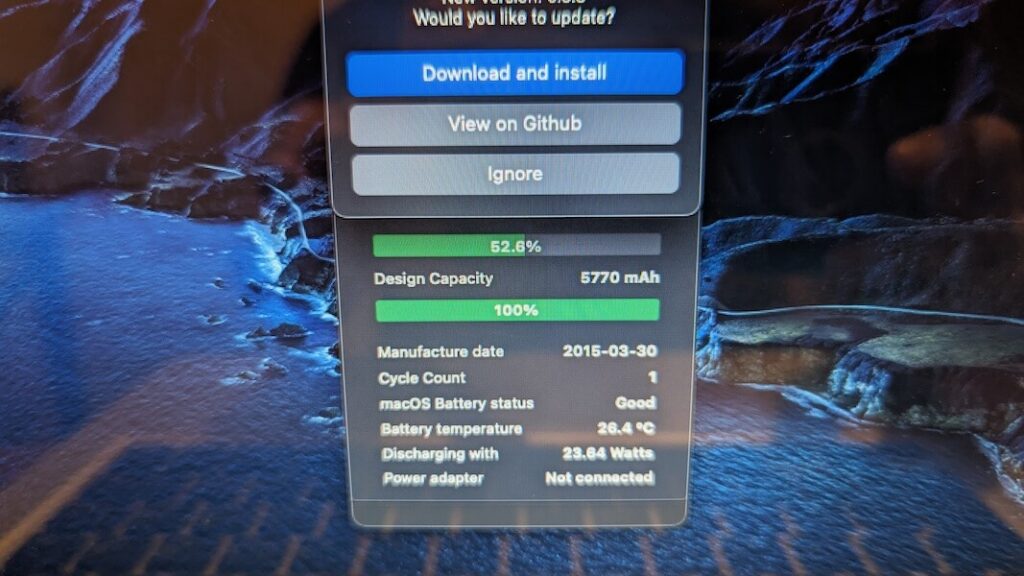
Desigh Capacityの下の100%というのがバッテリー容量になります。
とりあえずは成功ということですね。
まとめ
まだまだ現役で使えるMacbookとはいえ、サポートもとっくに終了しているため、お金に余裕ができしだい新しいパソコン買おうと思っています。
私みたいな境遇(金ない)の人は試してみるのもありだと思いますのでチャレンジしてみてはいかがでしょうか。




コメント